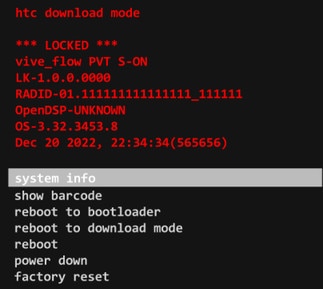-
시작하기
-
VR 글래스 최대한 활용하기
- Wi-Fi 네트워크 연결
- 플레이 영역 변경
- 편안한 눈 모드 켜기
- 선호하는 휴대폰 또는 VR 컨트롤러 잡는 방법 변경
- 핸드 트래킹
- 패신저 모드 켜기
- VIVE Flow에서 휴대폰 미러링하기
- 스크린샷 촬영 및 화면 녹화
- 스크린샷 및 화면 녹화를 컴퓨터에 복사
- 컴퓨터에서 VIVE Flow로 파일 복사하기
- USB 드라이브에서 파일 탐색하기
- 로컬 스토리지에서 비디오 재생하기
- 스크린 캐스팅
- 실제 주변 보기(패스스루)
- VIVE Flow 다른 휴대폰과 페어링하기
- 페어링한 휴대폰 또는 VR 컨트롤러 간에 전환하기
- VIVE Flow에서 holoride 설정하기
- holoride 모드로 전환하기
- Bluetooth장치 페어링
- 키오스크 모드 설정 및 사용
- 앱 제거하기
- 시스템 및 펌웨어 업데이트 설치
- VIVE Flow 세척 및 살균
-
VIVE 앱 및 VIVE Flow 앱
-
일반적인 문제 해결
-
일반
-
시스템
- VIVE Flow에서 공장 초기값으로 초기화하는 방법은 무엇인가요?
- 앞에 아무것도 보이지 않는 이유는 무엇인가요?
- VIVE Flow를 누워서 즐기는 방법은 무엇입니까?
- 휴대폰을 VIVE Flow에 다시 연결할 수 없는 이유는 무엇인가요?
- 내 Samsung 휴대폰 어디에서 VIVE 앱 접근성 서비스 설정을 찾을 수 있을까요?
- 휴대폰 모드에서 Google 어시스턴트를 열 수 없는 이유는 무엇인가요?
- 휴대폰 모드가 충돌하거나 내 Xiaomi 휴대폰에서 작동하지 않으면 어떻게 해야 하나요?
- 접근성 서비스에 대한 권한을 부여할 수 없으면 어떻게 하나요?
- iPhone를 지원하도록 VIVE Flow를 업데이트하려면 어떻게 해야 하나요?
-
하드웨어
- 헤드셋 버튼은 어떤 기능을 하나요?
- VIVE Flow의 상태등은 무엇을 의미하나요?
- 휴대폰 컨트롤러가 작동하지 않으면 어떻게 하나요?
- 휴대폰에서 휴대폰 컨트롤러를 활성화할 수 없는데 그 이유는 무엇인가요?
- 휴대폰 컨트롤러가 반응이 없거나 지연이 생기면 어떻게 하나요?
- VR에서 휴대폰 컨트롤러가 사라지거나 작동하지 않으면 어떻게 하나요?
- VIVE Flow가 응답이 없으면 어떻게 하나요?
- VIVE Flow를 사용할 수 있는 휴대폰은 무엇입니까?
- VIVE Flow를 내 iPhone에 연결할 수 없는 이유는 무엇인가요?
- 내 iPhone에 페어링 요청이 표시되는 이유는 무엇인가요?
-
앱 및 콘텐츠
- VIVE Flow에서 선물받은 앱이 보이지 않는 이유는 무엇인가요?
- VIVE Flow를 설정할 때 "특별 혜택" 팝업이 보이지 않는 이유는 무엇인가요?
- 키오스크 모드로 전환하면 캐스팅이 중단되는 이유는 무엇인가요?
- 휴대폰이 휴대폰 미러링을 지원하는데, 왜 휴대폰 모드가 작동하지 않나요?
- 내 HTC, Samsung, 또는 Oppo 휴대폰에서 Miracast를 감지할 수 없는 이유는 무엇인가요?
- 내 스크린샷과 스크린 녹화물은 어디서 찾을 수 있나요?
- Android 휴대폰에서 내 비디오를 재생할 수 없을 경우에 어떻게 해야 하나요?
- 휴대폰 모드에서 360도 YouTube 비디오를 시청할 수 없는 이유는 무엇인가요?
- 휴대폰 모드에서 OnePlus 휴대폰의 콘텐츠를 재생할 수 없을 경우에 어떻게 해야 하나요?
-
iPhone를 지원하도록 VIVE Flow를 업데이트하려면 어떻게 해야 하나요?
Android 휴대폰이나 VR 컨트롤러가 없는 경우 아래 단계를 따라 iPhone을 컨트롤러로 사용하도록 지원하는 VIVE Flow 소프트웨어를 업데이트합니다.
| Windows 컴퓨터 |
|
| macOS 컴퓨터 |
|
메모: VIVE Flow 소프트웨어를 업데이트를 완료하는 데 시간이 좀 걸릴 수 있습니다. 잠시 기다려 주십시오.
이 항목이 도움이 되었나요?
예
아니오
제출
감사합니다! 귀하의 피드백은 다른 사람들이 가장 도움이 되는 정보를 보는 데 도움이 됩니다.